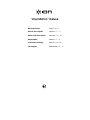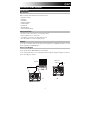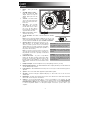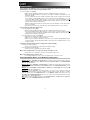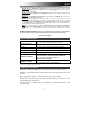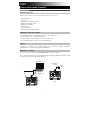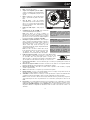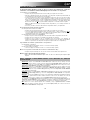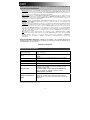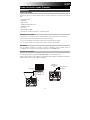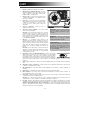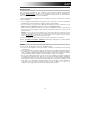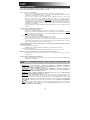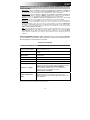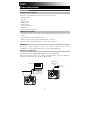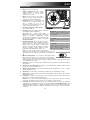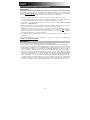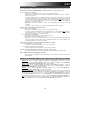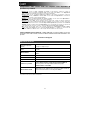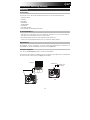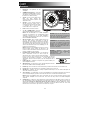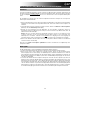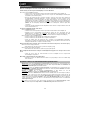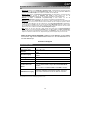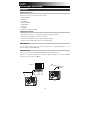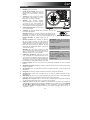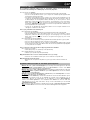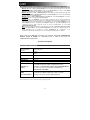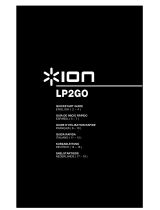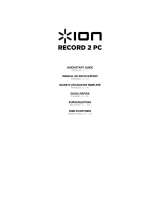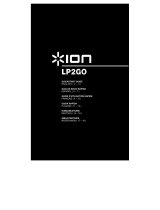iON Vinyl Motion Deluxe Guida Rapida
- Categoria
- Giradischi
- Tipo
- Guida Rapida
La pagina si sta caricando...
La pagina si sta caricando...
La pagina si sta caricando...
La pagina si sta caricando...
La pagina si sta caricando...
La pagina si sta caricando...
La pagina si sta caricando...
La pagina si sta caricando...
La pagina si sta caricando...
La pagina si sta caricando...
La pagina si sta caricando...
La pagina si sta caricando...
La pagina si sta caricando...
La pagina si sta caricando...
La pagina si sta caricando...
La pagina si sta caricando...

17
ON
OFF
78
45
33
STOP
AUTO
ON
OFF
78
45
33
STOP
AUTO
Guida rapida (Italiano)
Introduzione
Contenuti della confezione
Assicurarsi che gli elementi elencati di seguito siano contenuti nella confezione:
• Vinyl Motion Deluxe
• Cavo USB
• Tappetino in feltro
• Adattatore USB
• Adattatore 45 giri
• CD recante il software
• Guida rapida
• Istruzioni di sicurezza e garanzia
Indicazioni di sicurezza
• Non utilizzare il prodotto sotto la pioggia o in ambienti bagnati. Utilizzare il prodotto unicamente il luoghi
asciutti.
• Usare il giradischi solo su una superficie uniforme.
• Quando si suonano i dischi, il coperchio del giradischi deve essere aperto.
• Chiudere il coperchio del giradischi quando non si stanno riproducendo dischi.
Assistenza
Per conoscere le ultime informazioni in merito a questo prodotto (i requisiti di sistema complete,
compatibilità, ecc) e per la registrazione del prodotto, recarsi alla pagina ionaudio.com.
Schema dei collegamenti
Elementi non elencati sotto Contenuti della confezione sono venduti separatamente.
Servirsi del cavo USB in dotazione per collegare il Vinyl Motion Deluxe a (A) un 5V adattatore di
alimentazione USB collegato a una presa elettrica o (B) al computer.
(A)
(B)
Computer
Carica o
alimentazione
Adattatore di
alimentazione
USB

18
Caratteristiche
1. Piatto – Il disco va collocato qui.
2. Supporto adattatore 45 giri – Regge
l’incluso adattatore per 45 giri. Quando
l'adattatore non è in uso, può essere
collocato a questo livello.
3. Braccio – Il braccio fisso può essere alzato e
abbassato a mano, oppure premendo la
levetta di sollevamento / abbassamento.
4. Fermabraccio – Questo fermabraccio dal
design speciale fissa il braccio quando è a
riposo o quando non è in uso. Il
fermabraccio è stato progettato in modo da
restare sollevato quando sbloccato.
5. Levetta di sollevamento / abbassamento –
Alza e abbassa il braccio.
6. Interruttore 33 / 45 / 78 giri – Questo interruttore
regola i GIRI del piatto del giradischi.
Nota bene: per i migliori risultati durante la
riproduzione di dischi in vinile a 78 giri, servirsi di una
puntina 78 (venduta separatamente). Servirsi
unicamente di una puntina 78 con dischi in vinile a 78
giri. Acquistare la puntina 78 iCT06rs sulla pagina
ionaudio.com/ict06rs.
7. Interruttore Autostop – Questo interruttore accende o
spegne la funzione di arresto automatico. Quando la
funzione "autostop" è attiva, il piatto inizia a girare
quando il braccio è posato sul disco e smette di girare
quando il disco arriva alla fine. (Quando la funzione
autostop è disattiva, il piatto continuerà a girare,
indipendentemente dalla posizione del braccio.)
Nota: Se il vostro record di vinile si ferma prima di
raggiungere il fine della musica, ruotare Autostop in posizione off per
questo particolare record. Questo è generalmente consigliato per 45
giri.
8. Manopola Volume/Power – Per accendere il Vinyl Motion Deluxe
girare questa manopola in senso orario fino allo scatto. Quando il
prodotto è acceso, servirsi di questa manopola per regolare il volume
degli altoparlanti interni e delle cuffie. Per spegnere il Vinyl Motion Deluxe, girare questa manopola in
senso antiorario fino allo scatto.
9. Jack cuffie – Collegare le cuffie (vendute separatamente) a questo livello per ascoltare la riproduzione
dei propri vinili.
10. Indicatore di carica della batteria – Durante la ricarica della batteria, il LED si illumina. Il LED si
spegne una volta che la batteria è carica.
11. Indicatore di alimentazione – Questo LED si illumina quando l'alimentazione è accesa e si spegne
quando la batteria è scarica.
12. Altoparlante – L'audio del disco verrà riprodotto attraverso questo altoparlante incorporato.
13. Ingresso Aux – collegare un lettore CD, un lettore di media digitali o altre fonti audio a questo ingresso
ausiliario stereo da 1/8".
14. Uscita RCA* – L'audio di un vinile riprodotto è inviato a questa uscita audio coassiale a livello di linea.
Questa non va collegata a dispositivi a livello phono.
Nota bene: se il vinile si ferma prima di raggiungere la fine della musica, spegnere la funzione
Autostop per quel particolare disco. Di solito, ciò è consigliato per i dischi a 45 giri.
15.
Porta USB – Servirsi del cavo USB in dotazione per collegare il giradischi al computer. Il collegamento
USB invierà audio dal giradischi al computer. Si veda il paragrafo Uso di Vinyl Motion Deluxe con il
computer di questo manuale per maggiori informazioni. Servirsi del cavo USB in dotazione per
collegare il Vinyl Motion Deluxe a un adattatore di alimentazione USB collegato a una presa elettrica o
al computer.
IMPORTANTE: rimuovere il cappuccio della
cartuccia (copripuntina) prima di utilizzare il
giradischi.
*AVVERTENZA: le uscite RCA sono a livello
di LINEA. Collegarle unicamente a ingressi a
livello di LINEA. Si rischia di danneggiare il
ricevitore collegando un dispositivo a livello di
LINEA in un ingresso PHONO.
14
15
ON
OFF
78
45
33
STOP
AUTO
1
2
3
4
5
7
6
8
9
10
12
11
12
13
IMPORTANTE: collocare il tappetino in feltro
in dotazione sul piatto; quindi posizionare il
disco sul tappetino in modo che venga retto in
maniera accurata.

19
Uso di Vinyl Motion Deluxe con il computer
Registrazione
Per registrare musica sul computer, è possibile utilizzare l'ION EZ Vinyl/Tape Converter. L'EZ Vinyl/Tape
Converter, ionaudio.com/ezvc, salva comodamente le registrazioni sul computer. Una volta terminato di
convertire il vinile, lo si può masterizzare su un CD o caricare su dispositivi media portatili.
Per installare il software, inserire il CD in dotazione nel computer e seguire le istruzioni su schermo.
1. Una volta installato l'EZ Vinyl/Tape Converter sul computer, servirsi del cavo USB in dotazione per
collegare la porta USB di Vinyl Motion Deluxe ad una porta USB disponibile del computer.
2. Sul computer, è possibile aprire l'EZ Vinyl/Tape Converter recandosi su Start Tutti i programmi
(Windows) o su Applicazioni (Mac).
3. Seguire le istruzioni su schermo per configurare la registrazione. Quando viene richiesto di riprodurre la
musica, muovere il braccio di Vinyl Motion Deluxe sul disco per iniziare la riproduzione.
Nota bene: per ascoltare un disco mentre viene riprodotto, servirsi degli altoparlanti del computer o
collegare le uscite RCA di Vinyl Motion Deluxe a un impianto stereo o a delle casse. Non collegarle a
ingressi a livello phono: le uscite RCA di Vinyl Motion Deluxe sono a livello di linea e potrebbero
danneggiare un dispositivo con ingressi a livello phono.
4. Una volta terminato di registrare, alzare il braccio di Vinyl Motion Deluxe dal disco e riportarlo sul
poggiabraccio.
Per maggiori informazioni su come ottimizzare il computer per l'audio, recarsi alla pagina
ionaudio.com/computer-optimization.
Riproduzione
Ci sono 3 modi per ascoltare i propri dischi in vinile con il Vinyl Motion Deluxe:
1. Si può ascoltare la musica servendosi semplicemente degli altoparlanti interni del Vinyl Motion Deluxe.
2. Se invece si preferisce utilizzare i propri altoparlanti stereo, è possibile collegare le uscite RCA del Vinyl
Motion Deluxe a un impianto stereo o agli altoparlanti Non collegarli a ingressi a livello phono; le uscite
RCA del Vinyl Motion Deluxe sono a livello di linea e potrebbero danneggiare un dispositivo dotato di
ingressi a livello phono (qualsiasi altro tipo di ingresso standard quale CD, Aux In o Tape è accettabile).
3. Si può procedere all'ascolto tramite gli altoparlanti del computer o con delle cuffie collegate al computer,
una volta che il dispositivo di ingresso della scheda audio del computer è stato impostato su USB PnP
Audio Device o USB Audio Device, a seconda del proprio sistema operativo Windows (USB PnP Audio
Device su Mac OS X) e che si sta registrando-monitorando l'audio utilizzando l'EZ Vinyl/Tape Converter o
un software simile (il Vinyl Motion Deluxe non può essere utilizzato come dispositivo di riproduzione
dell'audio del computer). Si veda il paragrafo "Impostazione della scheda audio del computer quale
dispositivo di riproduzione predefinito" per maggiori dettagli su come configurare la riproduzione audio.

20
Risoluzione di problemi
In caso di problemi, fare riferimento alle fasi di risoluzione dei problemi indicate qui di seguito, nonché a
quanto indicato nel manuale dell'EZ Vinyl/Tape Converter in dotazione con il presente prodotto.
Se si sta registrando su un computer:
o Assicurarsi che il Vinyl Motion Deluxe sia acceso e che la puntina sia sul disco.
o Assicurarsi che sia selezionato come periferica di registrazione predefinita del computer (si vedano le
istruzioni qui di seguito).
o Se si ascolta tramite le casse del computer, assicurarsi che queste siano selezionate come periferica di
riproduzione predefinita del computer (si vedano le istruzioni qui di seguito). Alternativamente, collegare
le uscite RCA di Vinyl Motion Deluxe ad un impianto stereo o ad altoparlanti. Non collegarle a ingressi a
livello phono: le uscite RCA di Vinyl Motion Deluxe sono a livello di linea e potrebbero danneggiare un
dispositivo con ingressi a livello phono.
(Nota bene: le uscite RCA monitorano il segnale che esce dal giradischi, non quello proveniente dal
computer.)
o Scollegare e ricollegare inoltre il cavo USB che unisce il Vinyl Motion Deluxe al computer.
Non sento alcun audio durante la riproduzione di musica:
• Se si riproduce musica da vinile:
o Assicurarsi che il Vinyl Motion Deluxe sia acceso e che la puntina sia sul disco.
o Collegare le uscite RCA di Vinyl Motion Deluxe ad un impianto stereo o ad altoparlanti. (Non collegarle a
ingressi a livello phono: le uscite RCA di Vinyl Motion Deluxe sono a livello di linea e potrebbero
danneggiare un dispositivo con ingressi a livello phono.)
• Se si riproduce musica dal computer:
o Assicurarsi che il volume del lettore musicale software sia acceso.
o Assicurarsi che il volume del computer sia acceso.
o Assicurarsi che le casse del computer siano selezionate come periferica di riproduzione predefinita del
computer (si vedano le istruzioni qui di seguito). (Il Vinyl Motion Deluxe non può essere utilizzato come
periferica di riproduzione per l'audio del computer.)
Durante l'uso del giradischi sento un ronzio tramite l'altoparlante o il portatile.
• Se si sta registrando su un computer portatile:
o collegare il computer ad un'alimentazione con messa a terra (3 denti)
• Se si sta riproducendo musica con un altoparlante:
o collegare il dispositivo ad un'alimentazione con messa a terra (3 denti).
Il mio disco non suona alla giusta velocità; il pitch è troppo alto o troppo basso:
o Assicurarsi che l'interruttore 33 / 45 / 78 sia impostato sulla velocità giusta per il disco specifico.
Il disco sbatte contro il bordo del pannello superiore:
o servirsi sempre di un tappetino per sollevare il disco in modo tale da collocarlo a livello con il
bordo superiore.
Configurare il Vinyl Motion Deluxe come dispositivo di registrazione predefinito
• Windows XP: Cliccare su Start Pannello di controllo (o Impostazioni Pannello di controllo in
visualizzazione classica) Suoni e periferiche audio. Cliccare sulla scheda Audio e sotto Registrazione
audio, selezionare Dispositivo audio PnP USB come periferica predefinita.
• Windows Vista: Cliccare su Start Pannello di controllo (o Impostazioni Pannello di controllo in
visualizzazione classica) Suoni e periferiche audio. Cliccare sulla scheda Registrazione e selezionare
Dispositivo audio PnP USB come periferica predefinita.
• Windows 7: Cliccare su Start Pannello di controllo Audio. Cliccare sulla scheda Registrazione e
selezionare Dispositivo audio PnP USB come periferica predefinita.
• Windows 8: Windows 8: Nel menu Start, cliccare sull'angolo inferiore sinistro dello schermo per passare al
Desktop. Nell'angolo inferiore destro della Barra delle applicazioni, individuare l'icona "Speaker" di controllo del
Volume. Fare click col tasto destro del mouse e selezionare Dispositivi di riproduzione. Nel pannello di
controllo Audio di Windows selezionare la scheda Registrazione. Se il Dispositivo audio PnP USB non
presenta un segno di spunta verde, fare click col destro e selezionare Imposta come dispositivo predefinito.
• Mac: Cliccare sull'icona della "mela" in alto a sinistra, quindi cliccare su Preferenze di sistema Audio. Fare
clic sulla scheda Input. Dal menu, selezionare Dispositivo audio PnP USB come periferica.

21
Configurazione della scheda audio del computer come dispositivo di
riproduzione predefinito
• Windows XP: Cliccare su Start Pannello di controllo (o Impostazioni Pannello di controllo in
visualizzazione classica) Suoni e periferiche audio. Cliccare sulla scheda Audio e sotto Riproduzione
audio, selezionare la scheda audio del computer come periferica predefinita.
• Windows Vista: Cliccare su Start Pannello di controllo (o Impostazioni Pannello di controllo in
visualizzazione classica) Hardware e suoni Audio. Cliccare sulla scheda Riproduzione e selezionare la
scheda audio del computer come periferica predefinita.
• Windows 7: Cliccare su Start Pannello di controllo Audio. Cliccare sulla scheda Riproduzione e
selezionare la scheda audio del computer come periferica predefinita.
• Windows 8: Nel menu Start, cliccare sull'angolo inferiore sinistro dello schermo per passare al Desktop.
Nell'angolo inferiore destro della Barra delle applicazioni, individuare l'icona "Speaker" di controllo del Volume.
Fare click col tasto destro del mouse e selezionare Dispositivi di riproduzione. Il pannello di controllo Audio di
Windows dovrebbe comparire sulla scheda Riproduzione. Se la scheda audio del computer non presenta un
segno di spunta verde, fare click col destro e selezionare Imposta come dispositivo predefinito.
• Mac: Cliccare sull'icona della "mela" in alto a sinistra, quindi cliccare su Preferenze di sistema Audio.
Cliccare sulla scheda Output. Nel menu, selezionare Internal Speakers se si utilizzano le casse interne del
computer o Cuffie se si utilizzano casse o cuffie collegate all'uscita cuffie da 1/8" del computer.
PRIMA DI RENDERE QUESTO PRODOTTO, contattare ION Audio o il proprio rivenditore per ricevere
assistenza tecnica. I dati di contatto si trovano nel libretto di istruzioni di sicurezza in dotazione con il
prodotto.
ionaudio.com/support
Specifiche tecniche
Dimensioni
(lunghezza x larghezza x
altezza)
343 mm x 254 mm x 114 mm
13,5 po x 10 po x 4,5 po
Peso
2,7 kg
5,9 lbs
Alimentazione
Alimentazione tramite bus USB o batteria ricaricabile agli ioni
di litio
Potenza di uscita
ioni di litio
Carica volta
Fino a 4 ore
Tipo di cartuccia
Ceramica
Cartuccia e puntina
CZ-800-10 (con punta in zaffiro) in dotazione e disponibile alla
pagina www.ionaudio.com/products/details/CZ-800-10.
Per una puntina 78 è disponibile l'iCT06rs alla pagina
www.ionaudio.com/ict06rs
Alimentazione USB
Alimentazione 5V, 500mA inclusa. È inoltre possibile servirsi di
altre fonti di alimentazione a 5V da più di 500mA.
Le specifiche tecniche possono variare senza preavviso.
La pagina si sta caricando...
La pagina si sta caricando...
La pagina si sta caricando...
La pagina si sta caricando...
La pagina si sta caricando...
La pagina si sta caricando...
La pagina si sta caricando...
La pagina si sta caricando...
La pagina si sta caricando...
La pagina si sta caricando...

ionaudio.com
Manual Version 1.2
-
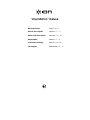 1
1
-
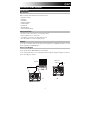 2
2
-
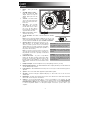 3
3
-
 4
4
-
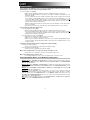 5
5
-
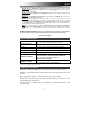 6
6
-
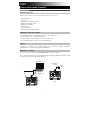 7
7
-
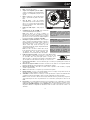 8
8
-
 9
9
-
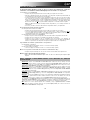 10
10
-
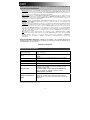 11
11
-
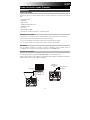 12
12
-
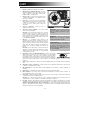 13
13
-
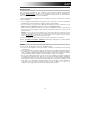 14
14
-
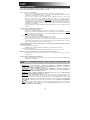 15
15
-
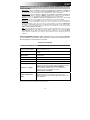 16
16
-
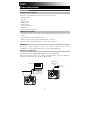 17
17
-
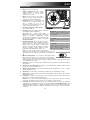 18
18
-
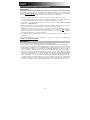 19
19
-
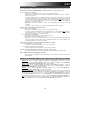 20
20
-
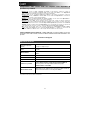 21
21
-
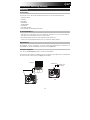 22
22
-
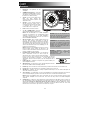 23
23
-
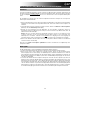 24
24
-
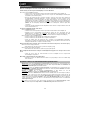 25
25
-
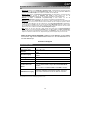 26
26
-
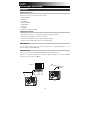 27
27
-
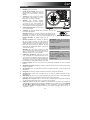 28
28
-
 29
29
-
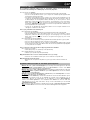 30
30
-
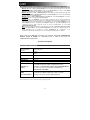 31
31
-
 32
32
iON Vinyl Motion Deluxe Guida Rapida
- Categoria
- Giradischi
- Tipo
- Guida Rapida
in altre lingue
Documenti correlati
-
iON Vinyl Motion Guida Rapida
-
iON Vinyl Transport Manuale del proprietario
-
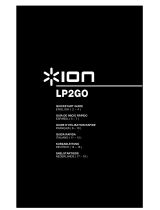 ION Audio LP 2 Go Guida Rapida
ION Audio LP 2 Go Guida Rapida
-
iON PRO200BT Guida Rapida
-
iON QUICK PLAY LP Manuale del proprietario
-
iON Vinyl Motion Guida Rapida
-
iON Pure LP Manuale del proprietario
-
iON QUICK PLAY FLASH Manuale del proprietario
-
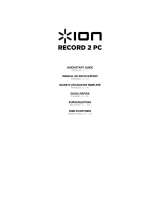 ION Audio RECORD 2 PC Manuale del proprietario
ION Audio RECORD 2 PC Manuale del proprietario
-
iON Premier LP Guida Rapida